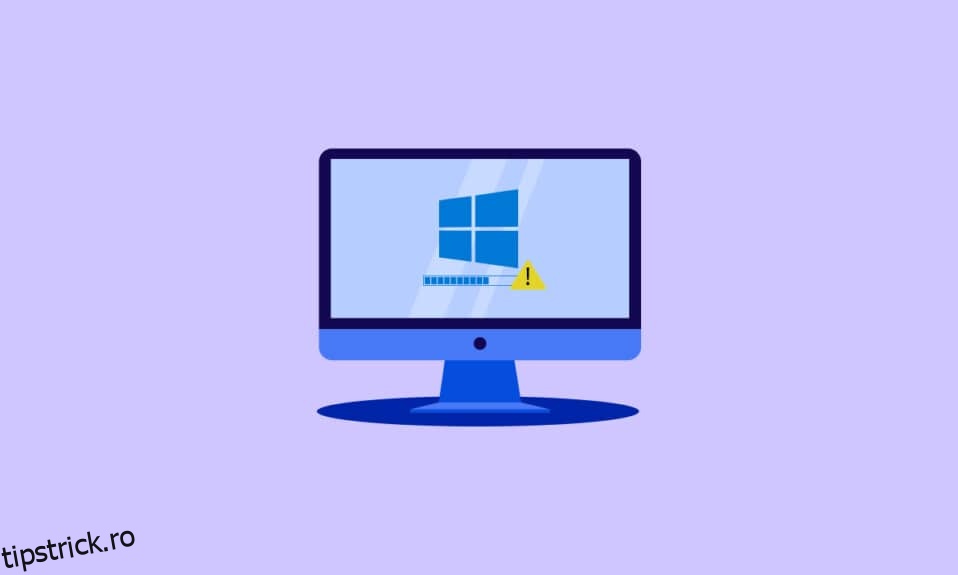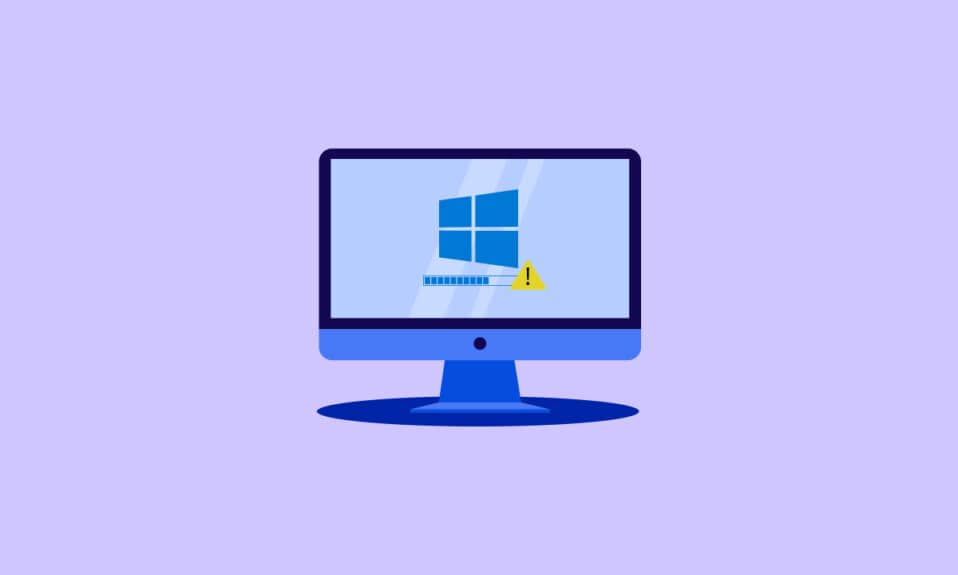
Oricine folosește sistemul de operare Windows este obligat să se confrunte cu un fel de eroare la un anumit moment în timp. Aceste erori pot fi chiar considerate inevitabile din cauza prezenței diferitelor componente în sistemul de operare. În acest caz, articolul vă va ghida în mod specific cu codul de eroare 0x80070017. Eroarea Windows 0x80070017 este legată în principal de mediile de instalare corupte. Continuați să citiți pentru a remedia eroarea 0x80070017 Windows Update.

Cuprins
Cum se remediază codul de eroare Windows Update 0x80070017
Această eroare de actualizare apare de obicei în două scenarii. Sunt:
- Când încercați să reinstalați sistemul de operare Windows sau
- Când încercați să instalați cea mai recentă versiune de Windows Update.
Erorile de actualizare Windows nu sunt foarte periculoase, dar totuși vă împiedică să descărcați actualizări care în cele din urmă cauzează probleme de securitate. Coruperea fișierelor ar putea fi considerată principalul motiv pentru codul de eroare 0x80070017. Cu toate acestea, alte câteva elemente sunt responsabile pentru această eroare. Consultați lista de mai jos:
- Unitate CD-ROM defectă
- Prezența sectoarelor dăunătoare în hard disk
- Registrul Windows defect.
- Prezența infecției cu virus sau amenințări rău intenționate în sistemul dumneavoastră
- Disponibilitatea versiunilor de driver de sistem învechite
- Probleme hardware incompatibile
- Existența unui conflict care creează aplicații antivirus
Încercați toate următoarele soluții una câte una până când obțineți o posibilă remediere pentru eroarea Windows 0x80070017.
Metode de bază de depanare
Există câteva modalități simple de depanare pentru a corecta eroarea de restaurare a sistemului 0x80070017. Prin urmare, efectuați fiecare dintre pașii următori de depanare.
1. Reporniți computerul: primul pas de bază de depanare pentru orice eroare Windows este repornirea computerului. Acest lucru se datorează faptului că utilizarea sistemului pentru ore lungi fără repornire cauzează probleme cu RAM, încetinire, erori de conectivitate la internet și probleme de performanță. Dacă oricare dintre astfel de factori se află în spatele codului de eroare 0x80070017, atunci pur și simplu reporniți computerul ar putea rezolva eroarea.
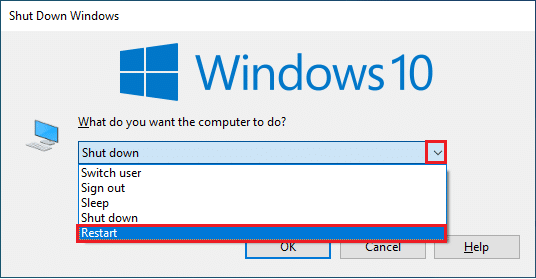
2. Detașați perifericele: Uneori, dispozitivele externe conectate la computerul dvs. pot cauza probleme cu codul de eroare 0x80070017. Ar putea fi un hard disk, un modem, un CD-ROM sau orice ar putea fi vinovat, deoarece acestea sunt interconectate cu sistemul de operare Windows. Astfel, deconectați orice periferice care cauzează probleme. Apoi, reconectați-l din nou corect și verificați dacă eroarea mai există.

3. Reconectați-vă la Internet: ar putea exista un scenariu ca fișierul de instalare descărcat să fi finalizat 100%, dar apare eroarea de actualizare Windows 0x80070017 în timp ce încercați să rulați fișierul de configurare. Acum, acest lucru s-ar putea datora interferenței cu internetul. Prin urmare, dezactivați internetul din sistemul dvs.

Metoda 1: Dezactivați temporar aplicația antivirus (dacă este cazul)
Faptul transparent și larg cunoscut pe care toată lumea îl știe despre orice antivirus este că acesta protejează computerul de orice fel de amenințare rău intenționată sau necunoscută. Ai putea spune chiar și ca un înger păzitor. Astfel, dacă întâmpinați eroarea 0x80070017, dezactivați imediat antivirusul pentru moment. O modalitate alternativă este să dezinstalați permanent aplicația antivirus terță parte de pe desktop dacă simțiți că nu va mai fi de folos în viitor. Citiți ghidul nostru despre Cum să dezactivați temporar antivirusul pe Windows 10 pentru a dezactiva antivirusul pentru un anumit timp. Dacă trebuie să dezinstalați Norton sau Avast antivirus, consultați ghidul nostru despre Cum să dezinstalați complet Norton din Windows 10 și 5 moduri de a dezinstala complet Avast Antivirus în Windows 10.

Metoda 2: Rulați instrumentul de depanare Windows Update
De obicei, un instrument de depanare într-un computer este utilizat ca metodă de diagnosticare pentru a găsi majoritatea erorilor legate de Windows și a le rezolva automat sau pentru a dezvălui cauza din spatele problemei. Pentru codul de eroare 0x80070017, este elaborat un utilitar de depanare Windows Update. Această soluție este simplă, dar eficientă, deoarece poate capta cauza principală și, în unele cazuri, o poate rectifica fără inferențe externe. Pentru a efectua sau a afla mai multe despre această metodă, citiți ghidul nostru despre Cum să rulați instrumentul de depanare Windows Update.

Metoda 3: Actualizați driverele de dispozitiv
Versiunile învechite sau mai vechi ale driverelor pot cauza probleme de compatibilitate cu procesul de actualizare Windows, ceea ce duce, astfel, la eroarea de restaurare a sistemului 0x80070017 pe computer. Prin urmare, asigurați-vă că toate driverele dvs. sunt actualizate. Pentru a verifica și actualiza, accesați site-ul web al producătorului sau pagina web Microsoft și verificați dacă există cele mai recente știri despre el. Apoi, căutați și găsiți versiunea compatibilă cu sistemul dvs. de operare Windows. Citiți ghidul nostru despre Cum să actualizați driverele de dispozitiv pe Windows 10 pentru actualizarea driverelor de dispozitiv. În mod similar, consultați celelalte ghiduri ale noastre despre Cum să actualizați driverele adaptorului de rețea pe Windows 10, 4 moduri de a actualiza driverele grafice în Windows 10 și Cum să actualizați driverele audio Realtek HD în Windows 10 pentru a afla mai multe despre alte drivere, deoarece versiunile lor mai vechi pot, de asemenea provoacă complicații și erori.

Metoda 4: Descărcați manual actualizările
Dacă vă confruntați cu eroarea de actualizare Windows 10 0x80070017, atunci există o modalitate de a instala manual actualizarea Windows prin pagina web Windows Update Catalog. Pentru a face acest lucru, urmați pașii de mai jos.
Notă: aveți nevoie de numărul KB al versiunii specifice de actualizare Windows.
1. Accesați site-ul web oficial Microsoft Update Catalog.
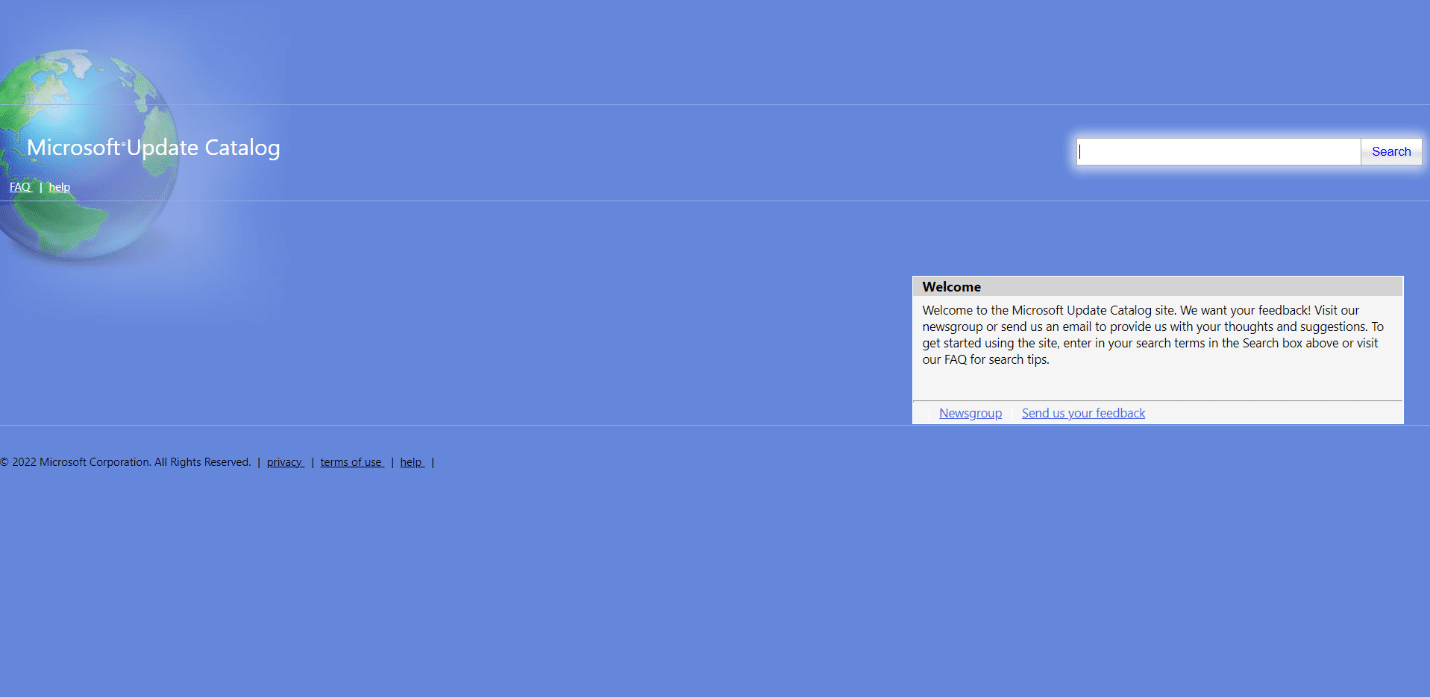
2. Introduceți numărul KB în caseta de dialog de căutare și faceți clic pe Căutare așa cum se arată.
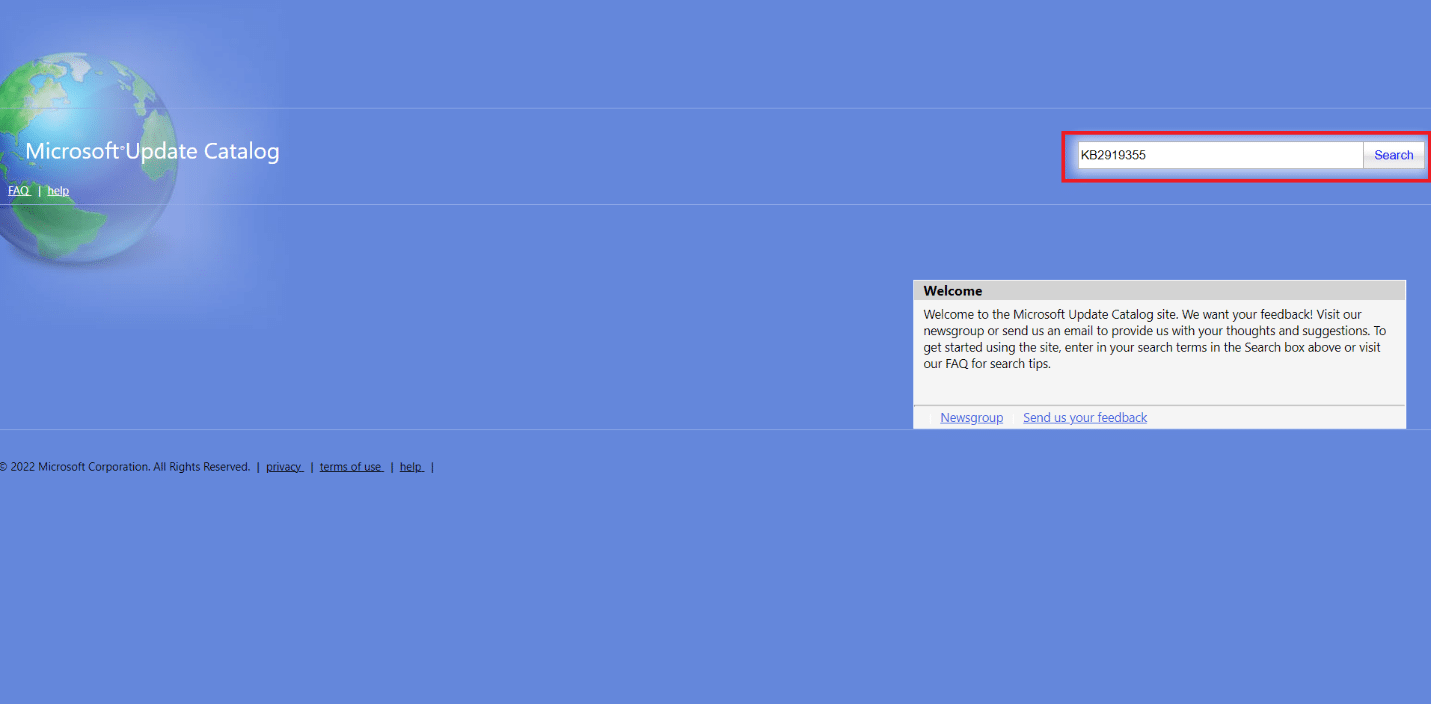
3. Acum, alegeți versiunea specifică pe care doriți să o descărcați și faceți clic pe butonul respectiv Descărcare.
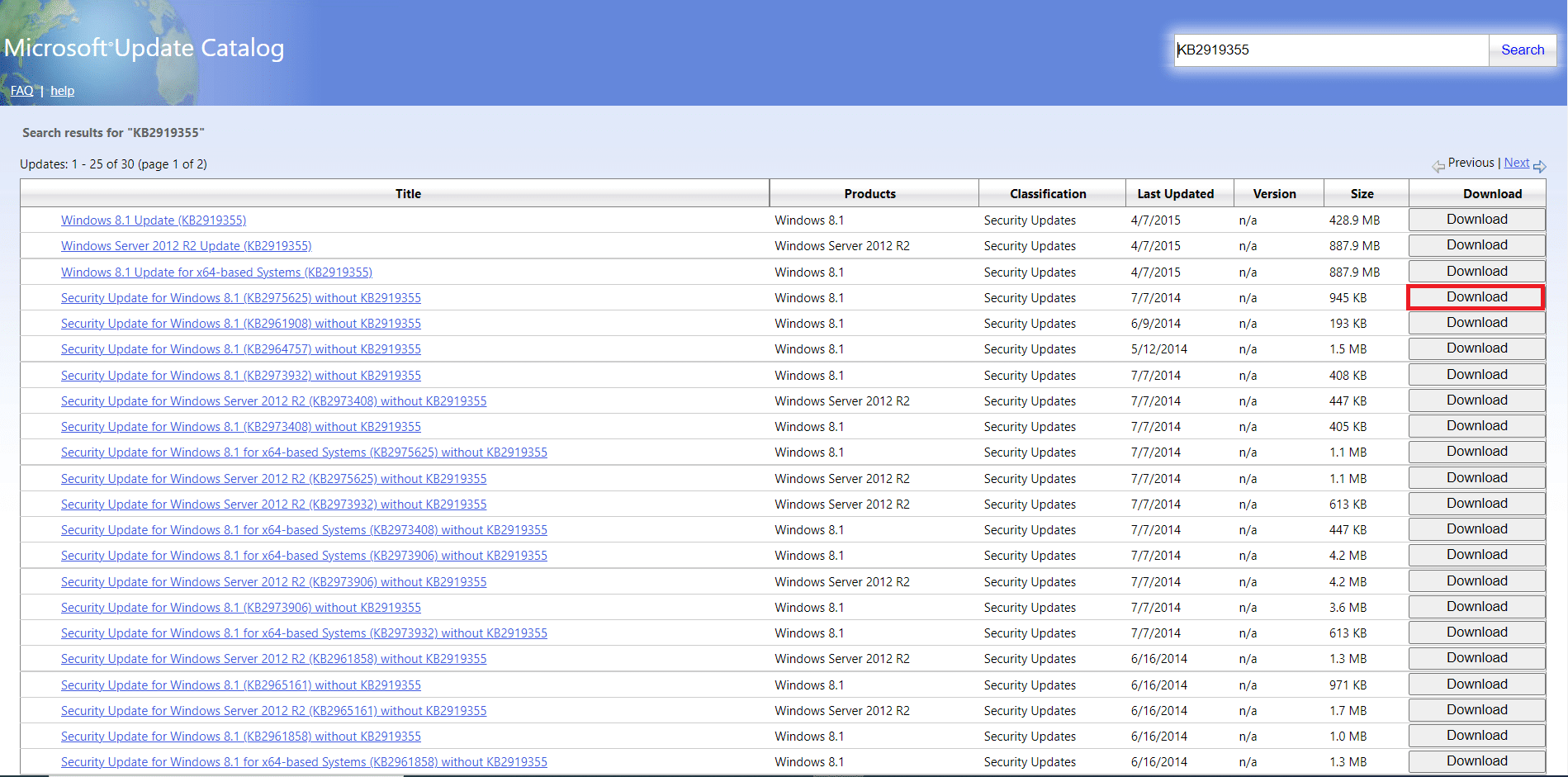
4. În fereastra pop-up de solicitare Descărcare, faceți clic pe linkul așa cum se arată pentru a descărca fișierul de instalare.
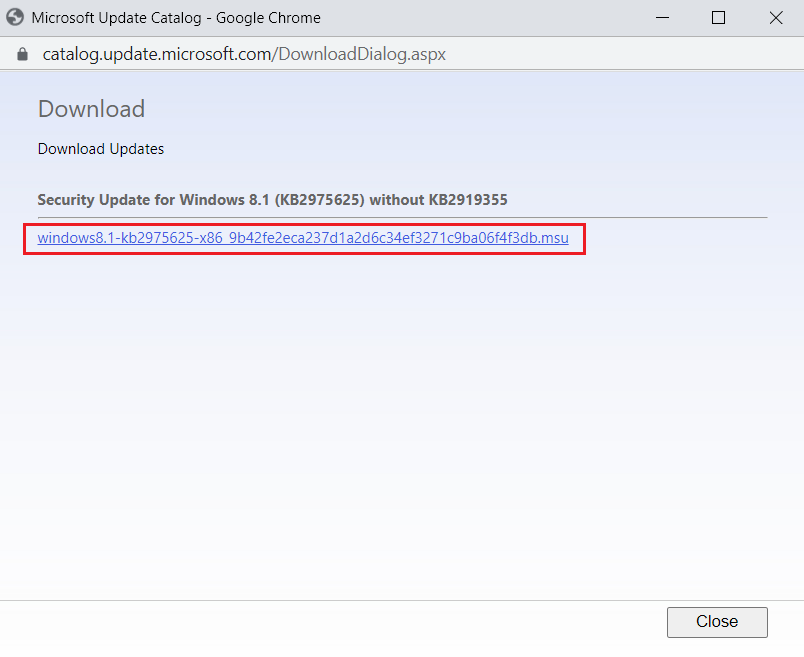
5. Odată ce instalarea este descărcată sută la sută, accesați Descărcări pe computer. Faceți dublu clic pe fișierul de configurare pentru al rula.
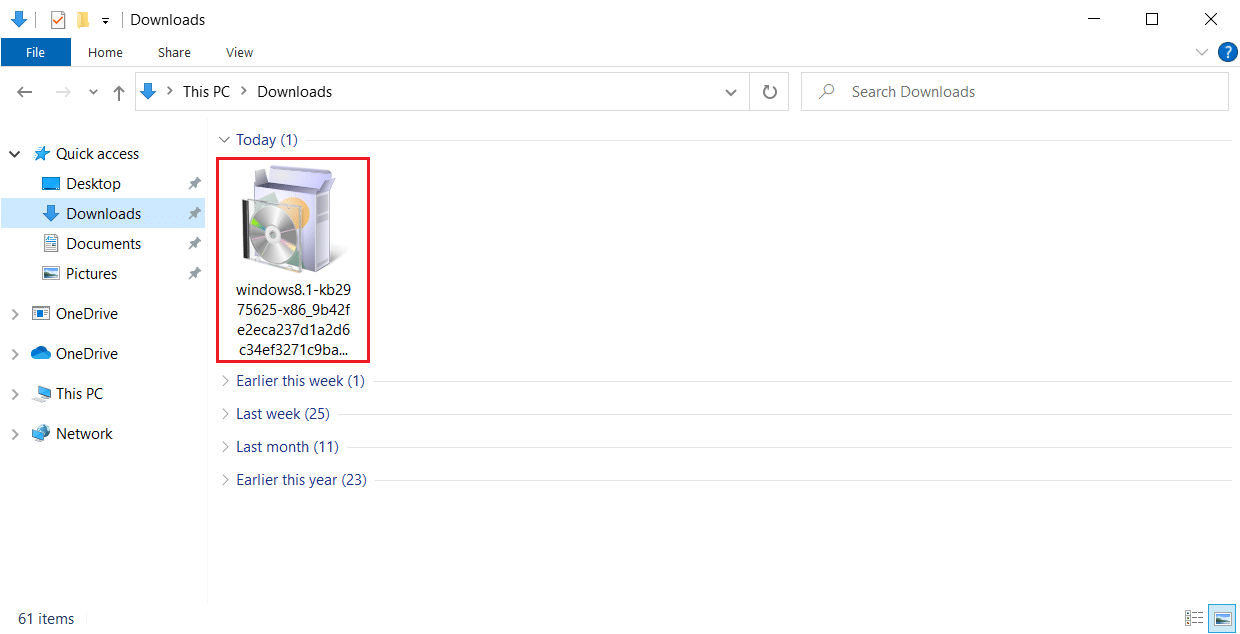
6. Urmați îndeaproape instrucțiunile de pe ecran și finalizați instalarea actualizării necesare pentru Windows.
Sper că această soluție a funcționat. Dacă nu, nu vă faceți griji. Suflecați-vă mânecile, mai aveți câteva metode de încercat.
Metoda 5: Resetați componentele Windows Update
Uneori, componentele prezente în Windows Update pot provoca codul de eroare 0x80070017 dacă nu funcționează corect. Pentru a remedia aceste componente problematice, trebuie să resetați toate serviciile legate de Windows Update. Citiți ghidul nostru despre Cum să resetați componentele Windows Update pe Windows 10 pentru a-l reseta.
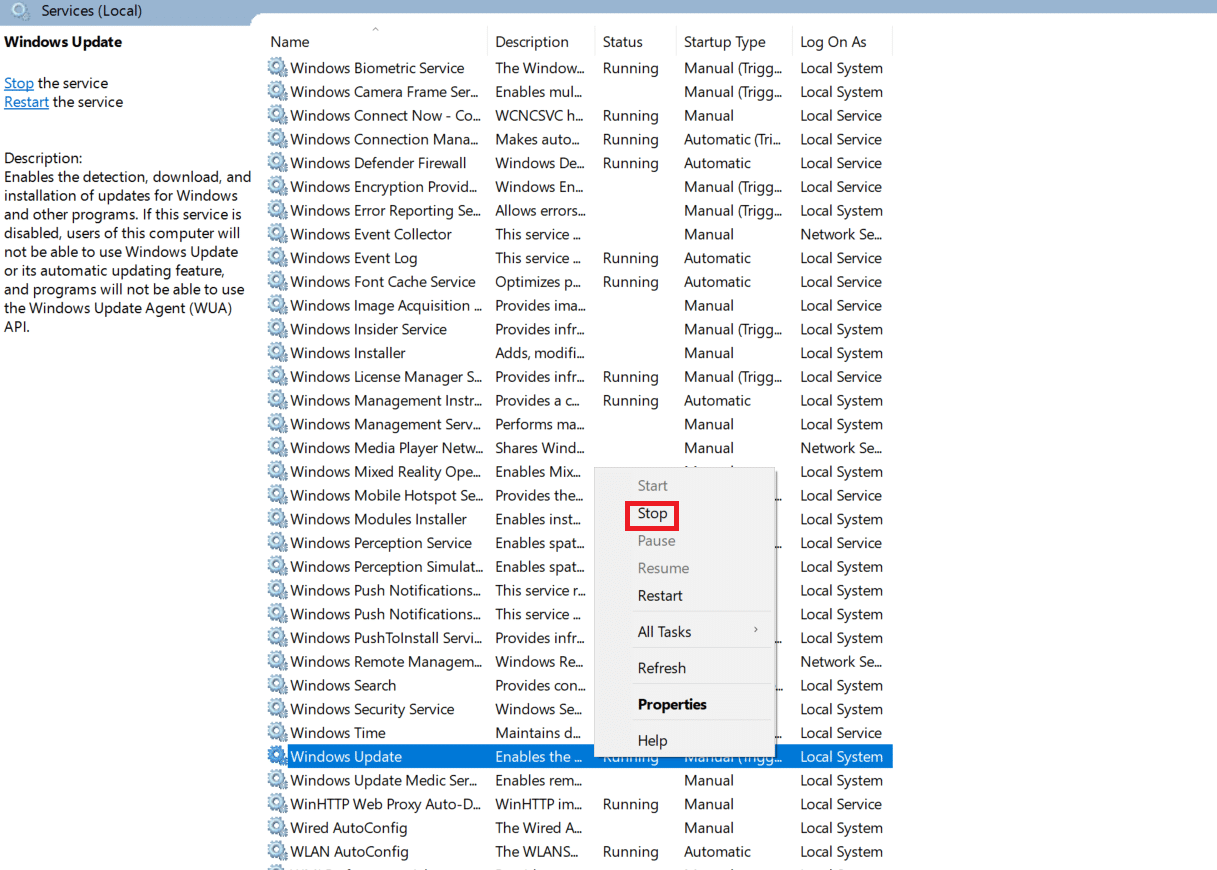
După ce toate comenzile legate de resetarea Windows Update sunt executate, reporniți computerul. Apoi, verificați dacă eroarea de actualizare 0x80070017 Windows 10 mai există.
Metoda 6: Reparați fișierele corupte
Uneori, sectoarele proaste dintr-un hard disk pot cauza eroarea Windows 0x80070017. Acest lucru se datorează faptului că erorile de disc nu sunt neobișnuite. De aceea, sistemul de operare Windows are și un instrument utilitar încorporat numit chkdsk pentru a scana, găsi și remedia astfel de erori. Prin urmare, verificați și verificați hard disk-ul. Pentru a afla mai multe, consultați ghidul nostru despre Cum să verificați discul pentru erori folosind chkdsk. Apoi, urmați ghidul nostru pentru a repara fișierele corupte pe Windows 10.
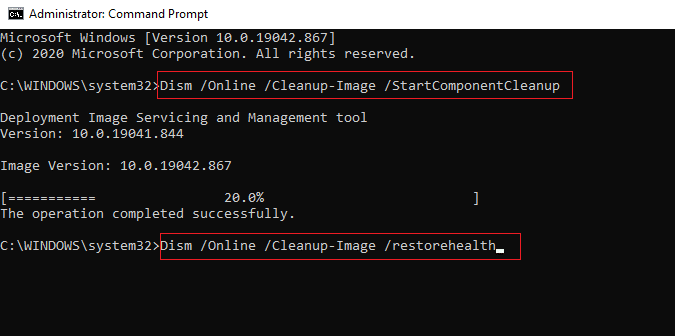
Metoda 7: Efectuați pornirea curată
Majoritatea utilizatorilor nu reușesc să observe multe servicii software sau aplicații care rulează în fundal. Uneori, aceste servicii, atunci când sunt supraîncărcate, creează conflicte și devin ostile cu alte aplicații. Într-un astfel de scenariu, o cizmă curată îți vine în ajutor. Pornirea curată este un proces care inițiază sistemul de operare cu cel mai mic set de drivere sau programe de pornire care, la rândul său, ajută la identificarea aplicației care cauzează probleme și la eliminarea acesteia. Acum, această metodă ar putea rezolva eroarea de actualizare Windows 0x80070017. Citiți ghidul nostru despre Cum să efectuați o pornire curată în Windows 10 pentru a efectua această metodă.
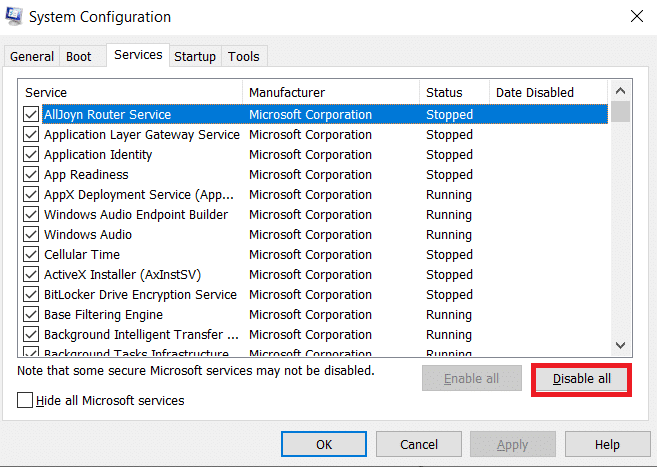
Metoda 8: Instalați Windows prin Flash Stick
Mulți utilizatori au raportat că codul de eroare 0x80070017 apare în mod special atunci când încearcă să instaleze sistemul de operare Windows 10. Acum, această problemă se poate întâmpla atunci când există o problemă în mediul de instalare sau în unitate. Astfel, înlocuiți mediul de instalare respectiv cu unul diferit și verificați dacă acest lucru ajută. O modalitate alternativă este să instalați Windows 10 prin intermediul unei unități flash USB. Pentru a face acest lucru, mai întâi, trebuie să aveți o unitate de pornire Windows 10. Consultați ghidul nostru despre Cum să creați o unitate flash USB bootabilă Windows 10 pentru a face același lucru. Odată ce o unitate flash USB bootabilă este creată, urmați pașii menționați mai jos:
1. Introduceți dispozitivul USB în computer. Apoi, deschideți-l și rulați fișierul de configurare Windows 10.

2. În promptul Windows afișat, completați toate detaliile și faceți clic pe Următorul.
3. Apoi, faceți clic pe Instalare acum.
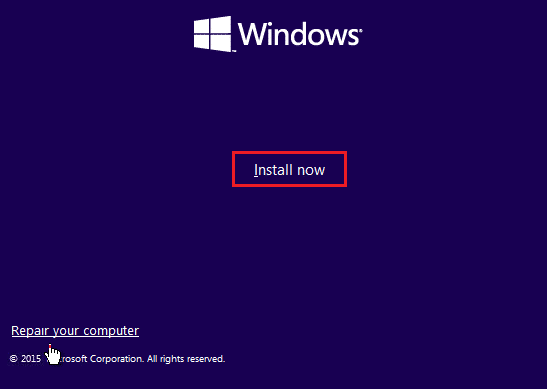
4. Introduceți cheia de licență dacă aveți una și faceți clic pe Următorul pentru a continua. Dacă nu, faceți clic pe Nu am o cheie de produs.
Notă: deși omiteți cheia de licență, pentru moment, trebuie să o completați obligatoriu mai târziu.
5. Citiți termenii licenței și faceți clic pe Accept pentru a continua cu instrucțiunile de instalare.
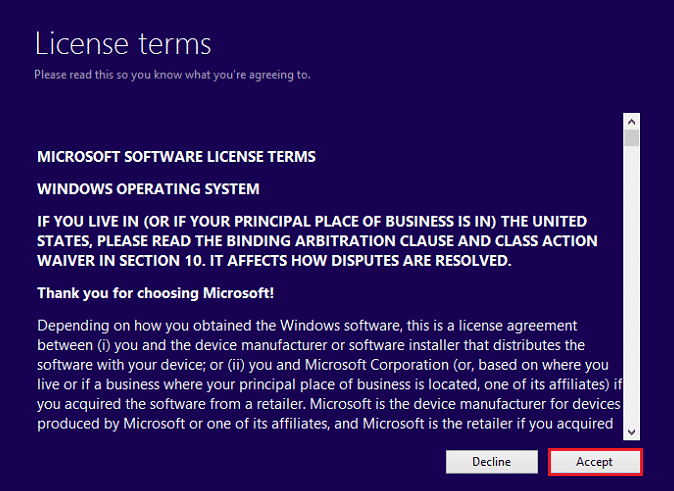
6. Acum, alegeți o opțiune proprie dintre Upgrade: Instalați Windows și păstrați fișierele, setările și aplicațiile și Personalizat: Instalați numai Windows (avansat).
7. Urmați instrucțiunile de pe ecran și finalizați procesul de instalare până la sfârșit. Odată terminat, verificați în sfârșit dacă eroarea persistă. Sper sa se rezolve.
***
Sperăm că acest ghid a fost util și că ați reușit să remediați codul de eroare Windows Update 0x80070017. Spuneți-ne care metodă a funcționat cel mai bine. Vă rugăm să nu ezitați să ne contactați pentru orice întrebări sau sugestii prin secțiunea de comentarii de mai jos.